16、创建曲线调整图层,对RGB,红通道进行调整,参数设置如图33,确定后用黑色画笔把底部区域擦出来,效果如图34。这一步适当减少图片中的红色。

<图33>

<图34>
17、新建一个图层,按Ctrl + Alt + Shift + E 盖印图层,选择菜单:滤镜 > 模糊 > 动感模糊,角度设置为-45度,距离设置为160,确定后把混合模式改为“柔光”,不透明度改为:40%,效果如下图。这一步把图片柔化处理。

<图35>
18、按Ctrl + J 把当前图层复制一层,混合模式改为“滤色”,不透明度改为:10%,效果如下图。

<图36>
19、创建可选颜色调整图层,对红色进行调整,参数及效果如下图。这一步微调图片中的红色。
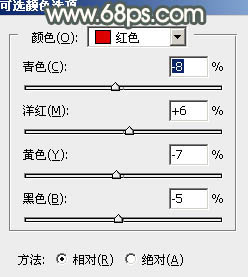
<图37>

<图38>
20、新建一个图层,用画笔给图片增加一些小点(可以用雪花笔刷或者自己设置一下笔刷属性),如下图。

<图39>
最后微调一下颜色,给底部区域增加暗角,再加强一下局部明暗,完成最终效果。








